Come configurare le sale riunioni di Google Meet in Google Calendar
Google Meet ora ti consente di configurare stanze per sottogruppi di lavoro prima delle riunioni utilizzando Google Calendar.
Invece di sprecare tempo prezioso per riunioni o commettere errori critici, ora puoi pianificare tutto in anticipo per riunioni fluide ed efficienti.
Scopri come configurare in anticipo le stanze per sottogruppi di lavoro utilizzando Google Calendar in questo articolo.
Cosa sono le stanze per sottogruppi di lavoro?
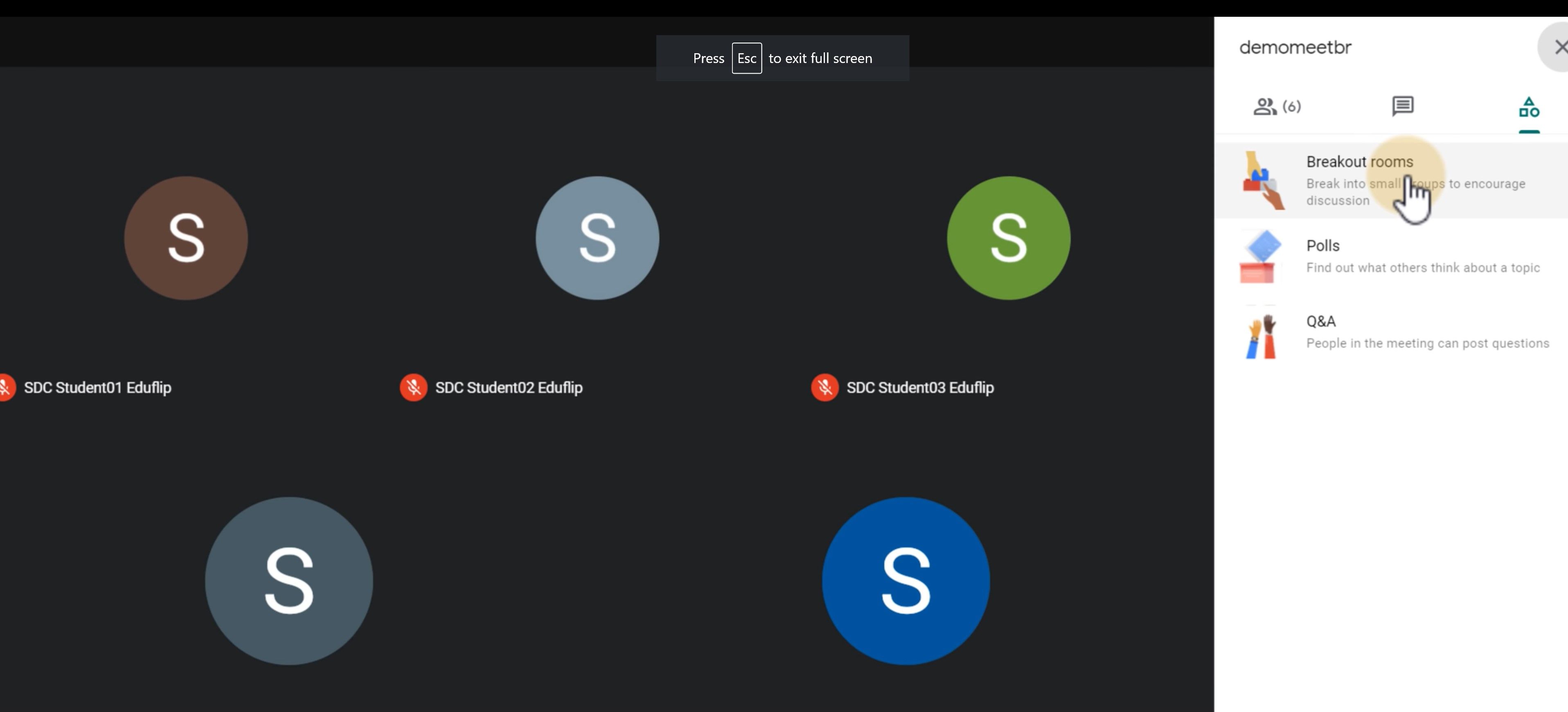
Le stanze per sottogruppi di lavoro sono una funzione di Google Meet. Consente agli host di separare le persone durante la chiamata in gruppi più piccoli. Tutte le stanze separate hanno il proprio audio e video, quindi non sarai in grado di sentire o vedere nessun altro in una stanza diversa.
Potrebbe essere necessaria una stanza per gruppi di lavoro o studenti che lavorano su progetti separati.
Non appena l’ospite è pronto, può terminare la stanza per sottogruppi di lavoro e tutti si uniranno di nuovo alla chiamata principale. Se hai familiarità con il funzionamento di Google Meet , allora sai che è una piattaforma gratuita. Tuttavia, le sale riservate saranno disponibili solo per chi ha un piano premium.
Le sale per sottogruppi di lavoro sono disponibili se hai le versioni G Suite Business, Workspace Essentials, Business Standard, Business Plus, Enterprise Essentials, Enterprise Standard ed Enterprise Plus.
Puoi configurare la tua stanza per sottogruppi di lavoro in qualsiasi momento durante la riunione, ma programmarla in anticipo evita difficoltà tecniche e fa risparmiare tempo.
Come utilizzare le sale per sottogruppi di lavoro in Google Calendar
Puoi pianificare le tue stanze per sottogruppi di lavoro tramite Google Calendar utilizzando gli eventi. Hai già opzioni per le chiamate di Google Meet, ma devi aggiungere ulteriore personalizzazione per includere una stanza per sottogruppi di lavoro.
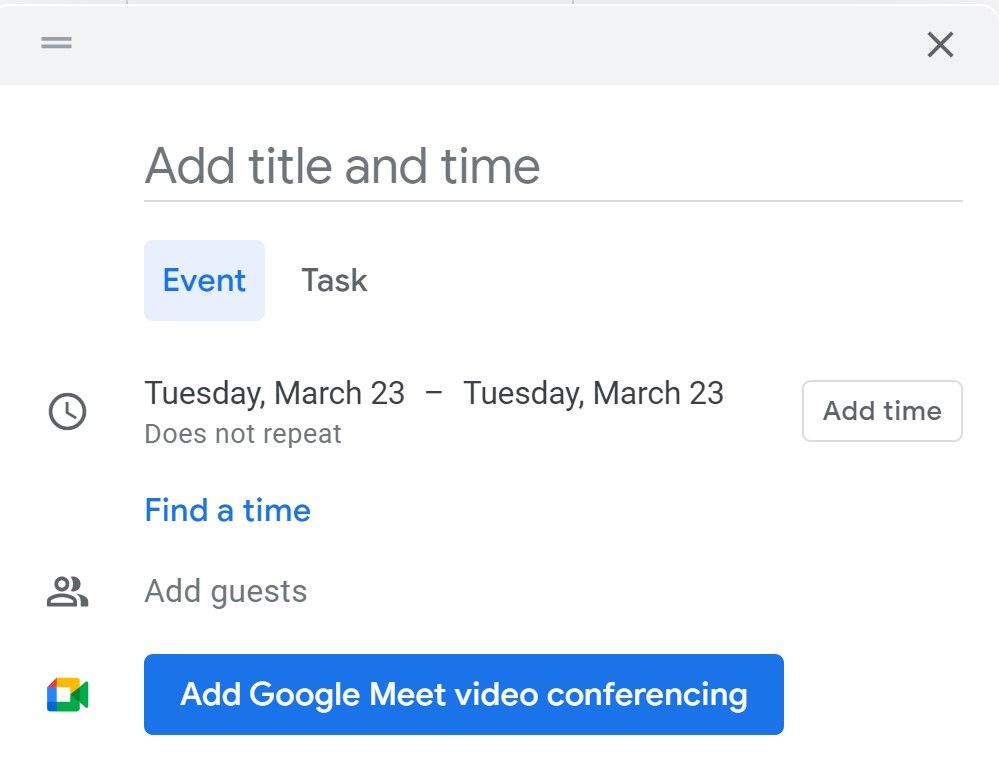
Aggiungi la sala riunioni a un nuovo evento Google
- Apri il tuo Google Calendar.
- Crea un nuovo evento .
- Fai clic su Aggiungi videoconferenza di Google Meet .
- Aggiungi i tuoi ospiti .
- Fare clic sull’icona Modifica impostazioni conferenza .
- Fai clic sull’icona della stanza per sottogruppi di lavoro.
- Scegli il numero di stanze per sottogruppi di lavoro che desideri.
- Fai clic e trascina i tuoi ospiti nella loro stanza per sottogruppi di lavoro, inserisci i loro nomi in una stanza o seleziona la riproduzione casuale .
- Fare clic su Salva .
Google Meeting separerà automaticamente tutti gli ospiti nelle proprie stanze per sottogruppi di lavoro quando raggiunge l’orario programmato per la stanza per sottogruppi di lavoro senza richiedere ulteriore assistenza.
Rispetto alla pianificazione delle sale per sottogruppi di lavoro durante una chiamata, questa opzione ti farà risparmiare tempo prezioso. Non solo, ma sarai in grado di concentrarti maggiormente sulla presentazione effettiva e sulla consegna del contenuto.
Aggiungi una stanza per sottogruppi di lavoro a un evento Google esistente
Anche se hai già un evento impostato per la riunione, puoi comunque modificarlo per includere stanze per sottogruppi di lavoro.
Tutti gli ospiti riceveranno una notifica del calendario aggiornata che menziona le modifiche poco dopo che avrai aggiunto le loro stanze. Ecco come puoi configurarlo:
- Apri il tuo Google Calendar.
- Fare clic sull’evento che si desidera modificare.
- Fare clic sull’icona Modifica evento .
- Fare clic sull’icona Modifica impostazioni conferenza .
- Fai clic sull’icona Stanze private.
- Scegli il numero di stanze per sottogruppi di lavoro.
- Fai clic e trascina gli ospiti nelle stanze per sottogruppi di lavoro, inserisci i loro nomi o seleziona la riproduzione casuale .
- Fare clic su Salva .
Cosa puoi fare con le sale riunioni?
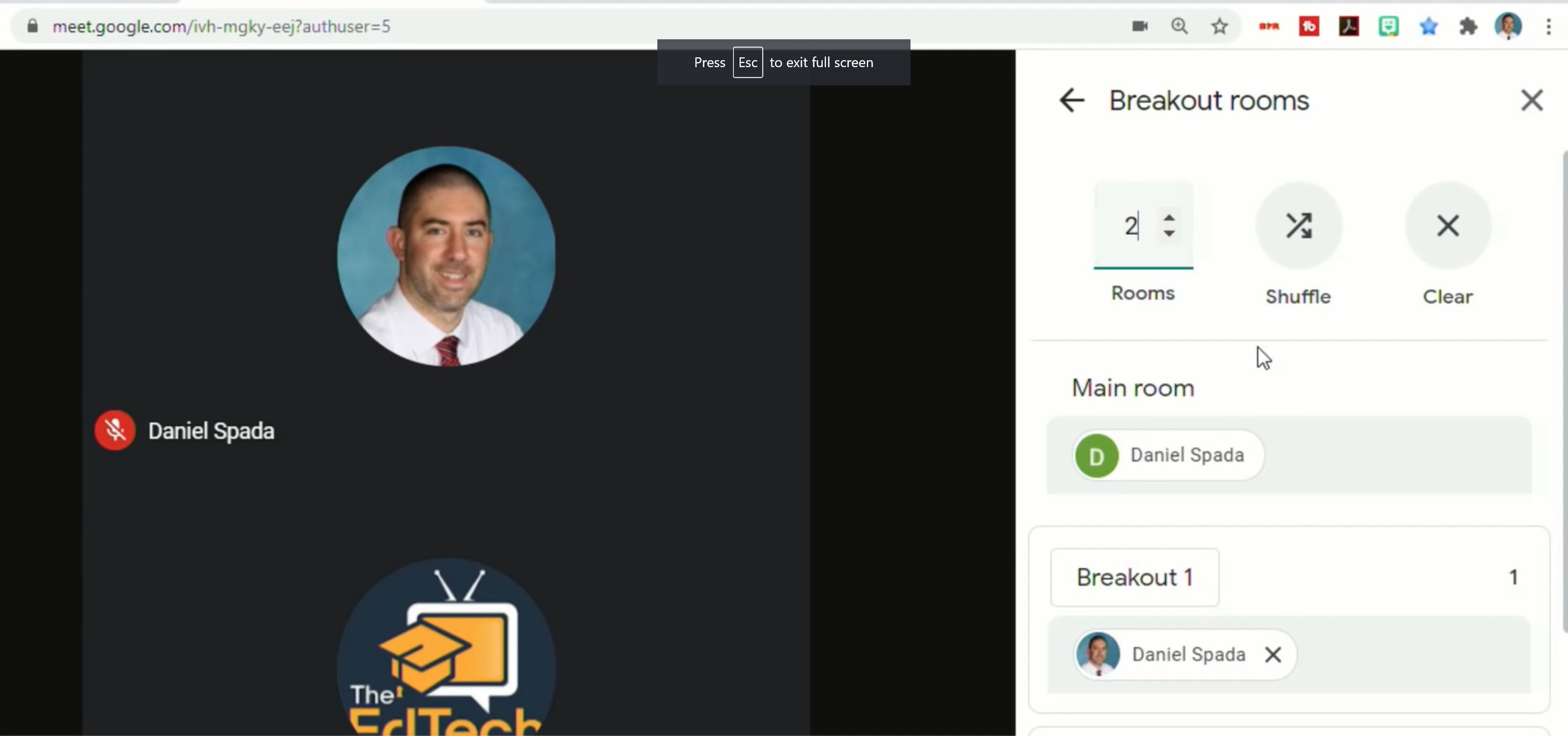
Puoi ospitare fino a 100 stanze per sottogruppi di lavoro diverse durante una riunione con Google Meet. L’altro concorrente di riunioni online, Zoom, può offrire solo la metà delle stanze per sottogruppi di lavoro durante una chiamata di riunione.
In qualità di host, sarai in grado di accedere a ciascuna stanza, una alla volta, per verificare i progressi. Gli insegnanti che utilizzano le stanze per sottogruppi di lavoro per l’istruzione online possono controllare che i loro studenti seguano il curriculum.
Quando accedi a una stanza per sottogruppi di lavoro come host, spegnerai il microfono e la videocamera. Tuttavia, puoi ancora sentire tutto ciò che sta accadendo all’interno della stanza Breakout. Puoi sempre accendere il microfono o la videocamera in qualsiasi momento.
Se non ti piace quello che vedi nella stanza, puoi terminarlo in qualsiasi momento, il che rimanda i partecipanti alla chiamata principale.
Da lì, puoi configurare nuove stanze per sottogruppi di lavoro proprio come faresti regolarmente durante le chiamate di Google Meeting.
Configura stanze per sottogruppi di lavoro utilizzando Google Calendar
Sfrutta al massimo il tuo tempo programmando le stanze per sottogruppi di lavoro in anticipo prima della tua prossima riunione Google. Eviterai di configurarli manualmente durante una chiamata e farai un uso migliore del tempo di tutti.

